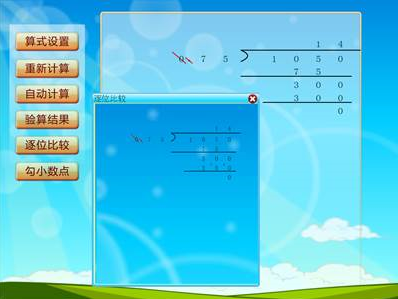7.7 竖式计算
7.7 竖式计算
竖式计算训练工具可设置四则运算题目,演示其竖式计算过程,进行探究式训练、验算结果。
单击 “竖式计算”按钮,即可在平台中插入初始化的因数与倍数工具。
7.7.1 竖式设置
在首页输入框中设置算式,点击“确定”后进入竖式计算界面。


7.7.2 竖式计算
以除法竖式为例,界面中,左侧有6个功能按钮,中部是手工录入或自动显示区,刚启动时中间区域显示的是除法素材文件中的运算数和运算符号,除号符号下的矩形区域用于保存录入的被除数,除号符号左边的矩形区域用于保存录入的除数,除号符号上的矩形框用于录入商值,下部是手工录入或自动显示区。刚启动时显示了除法素材文件中的运算数和运算符号。需要录入数值时,请首先直接用鼠标左键点击商值位置中的矩形框,就可以录入数了,然后,在程序自动出现两行矩形框用于录入中间乘积和中间差值。如果录入错误或不符合要求,会有提示对话框出现进行指导。每个商值矩形框中只能输入一个0—9的数值,当商值的数字为 1- 9时,程序自动在界面下部出现两行矩形框用于录入中间乘积和中间差值。当商值中有小数点时,请在某个数字的后面填入小数点,小数点不要占用一个矩形框位置。
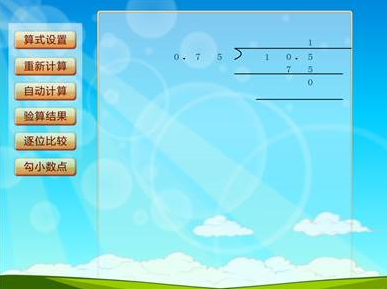
1.勾小数点
为了老师课堂讲解和学生自学除法中的勾小数点处理,我们设计了这个功能:让平台程序根据除数、被除数的小数位数,自动进行勾小数点处理,并通过特殊颜色来表示勾完小数点后的处理结果。
操作方式是:直接用鼠标点击它,界面显示处理后的结果。
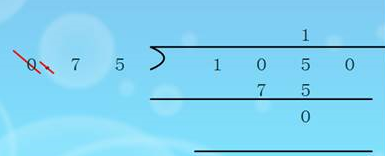
2.重新计算
为了便于老师或学生重新进行运算,我们设计了这个功能。‘重新计算’标题按钮的功能是:将除形成EXE时录入的数字以外的其它数字(或小数点)全部清除,重新录入除法竖式的所有商、中间乘积、中间余数,开始新的讲解或录入。点击它时,所有商、中间乘积、中间余数框中原有的数值都不会保存,全部清空,请注意使用。
3.自动计算
为了老师课堂讲解和学生自学,我们设计了这个功能:让平台自动进行除法运算,动态显示每一个处理步骤。相关处理为:利用已经录入的运算数和运算符号,通过点击鼠标逐步进行相关计算来演示、讲解每一个运算处理步骤所涉及的数位、生成的结果等。每个数位上的数处理时,用特殊颜色显示处理步骤所涉及的运算数字、进位数值、结果数值。点击它后,它的标题改成‘取消计算’,在下面的空白区中点击一下鼠标左键,就能显示一个处理步骤所涉及的商、中间乘积、中间余数。连续点击鼠标左键,平台自动依次显示所有处理步骤。便于课堂教师讲授。
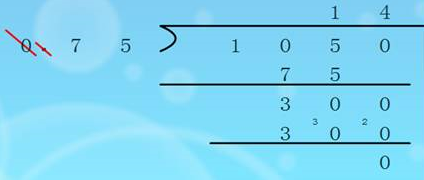
4.验算结果
这功能模板用于用户检验自己手工录入的计算结果是否正确。具体操作处理为:用鼠标点击该按钮,系统会出现验算对话框,在乘法验算对话框中用户可以自由录入被乘数、乘数、中间乘积、积等数值,用于验算计算除法竖式时所录入的商是否正确;在除法验算对话框中用户可以自由录入被除数、除数、商等数值,用于验算计算除法竖式时所录入的和数是否正确。

5.逐位比较
它用于与手工输入的结果进行比较,更便于使用者观察发现运算中存在问题。操作处理为:用鼠标点击该功能按钮,系统出现另外一个对话框,里面自动包含已经录入的运算数和运算符号,在对话框上点击鼠标左键一次,系统自动计算一次一个数位上的数,连续点击鼠标左键,逐次进行一步计算,最后完成整个处理,计算出商和余数。鼠标点击画面一次,自动计算一步并显示有关商、中间乘积、余数。(具体操作、处理方法类似‘自动计算’,但无特殊颜色显示当前运算数字提示)。